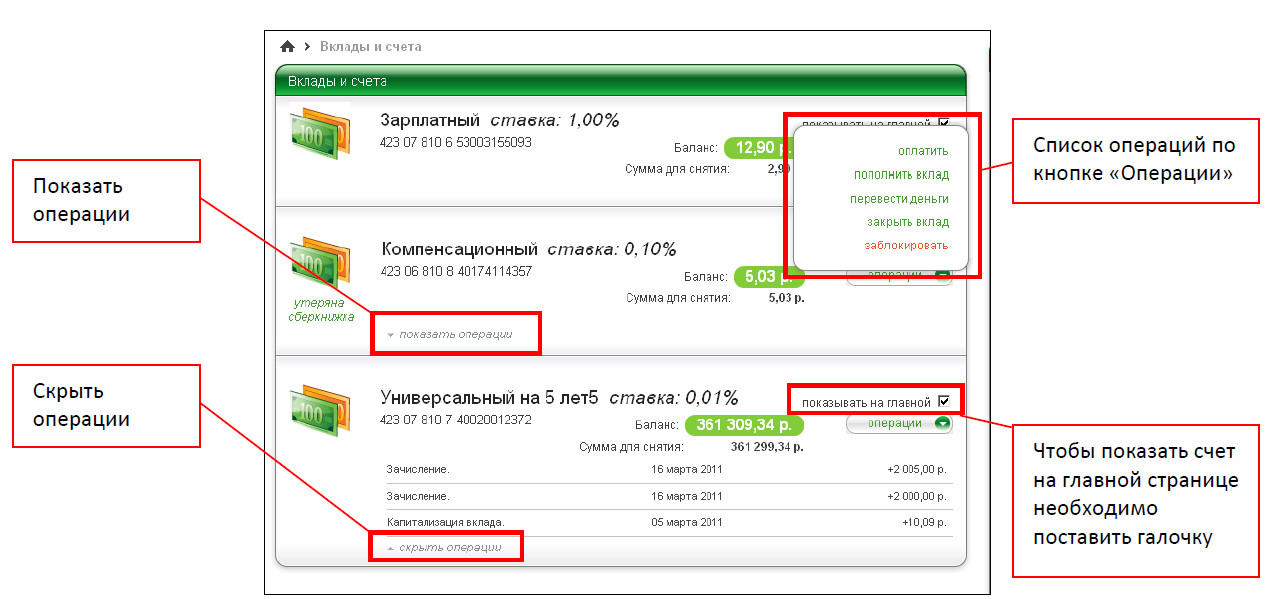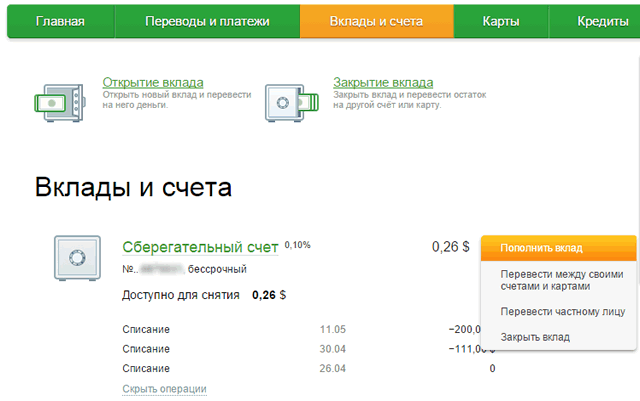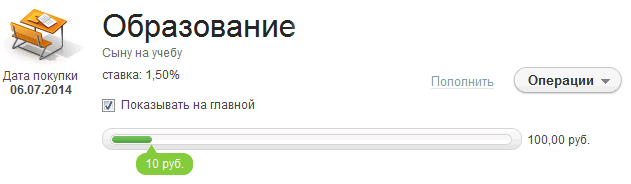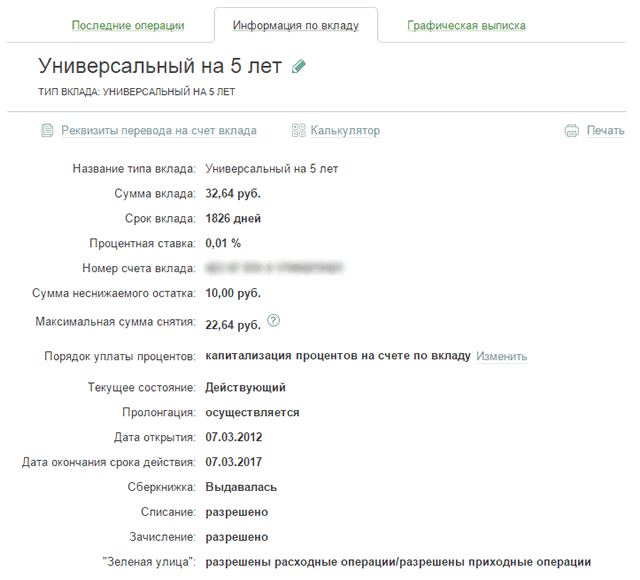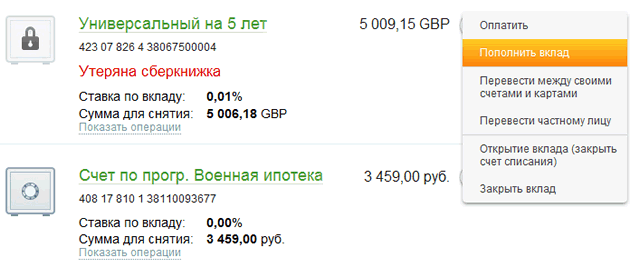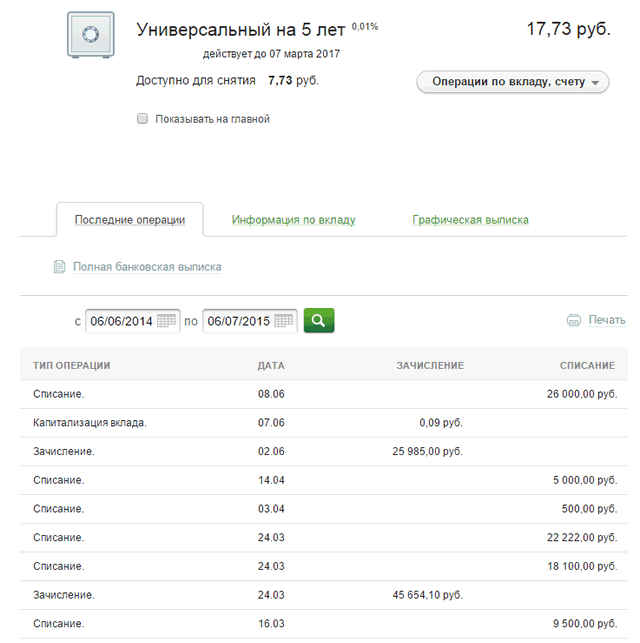как узнать что за вклад в сбербанке
Выписка по счету/вкладу/карте
Выписка по вкладу/счёту
В приложении Сбербанк Онлайн
Откройте приложение по ссылке (диплинк на подраздел «Выписка вкладу/ счёту» в разделе «Выписки и справки» МП СБОЛ) и следуйте подсказкам.
Полный путь: откройте приложение → на главном экране нажмите на счет → «Выписки и справки» → «Выписка по вкладу/счету» → выберите продукт и период и нажмите «Сформировать».
В личном кабинете Сбербанк Онлайн
Зайдите в личный кабинет по ссылке (диплинк на подраздел «Выписка вкладу/ счёту» в разделе «Выписки и справки» СБОЛ) и следуйте подсказкам.
Полный путь: зайдите в личный кабинет → в верхнем меню нажмите «Прочее» → «Выписки и справки» → «Выписка по вкладу/счёту» → выберите продукт и нажмите «Сформировать».
В офисе Сбербанка
Попросите сотрудника банка распечатать выписку по вашему вкладу или счёту.
Выписка из лицевого счёта по номинальному счёту
В офисе Сбербанка
Попросите сотрудника банка распечатать выписку из лицевого счёта по номинальному счёту.
Обратите внимание, если вы хотите запросить справку (выписку) не в том офисе банка, где открыт вклад или счёт, надо проверить доступно ли вам совершение операций в другом регионе. Это можно сделать в личном кабинете или мобильном приложении Сбербанк Онлайн, проверив в настройках возможность отображения вклада во всех офисах. Если установлен запрет, то необходимо его отключить.
Мини-выписка по вкладу или обезличенному металлическому счёту
Выберите банкомат → после ввода ПИН-кода нажмите «Мои счета» → Нажмите на нужный вклад → «Операции».
Обратите внимание: услуга платная.
Выписка по дебетовой или кредитной карте
В приложении Сбербанк Онлайн
Полный путь: откройте приложение → на главном экране нажмите на нужную карту → «Выписки и справки» → «Выписка по дебетовой карте» или «Выписка по кредитной карте» → выберите карту, период и нажмите «Сформировать».
В личном кабинете Сбербанк Онлайн
Полный путь: войдите в личный кабинет → в верхнем меню нажмите на «Прочее» → в выпадающем списке нажмите на «Выписки и справки» → «Выписка по дебетовой карте» или «Выписка по кредитной карте» → выберите продукт, период и нажмите «Сформировать».
В любом банкомате Сбербанка
Выберите банкомат → после ввода ПИН-кода нажмите «История операций и мини-выписка» → «Получить мини-выписку».
Обратите внимание: услуга платная.
В офисе Сбербанка
Попросите сотрудника банка распечатать выписку по дебетовой или кредитной карте.
Справка о доступном остатке
В приложении Сбербанк Онлайн
Полный путь: откройте приложение → на главном экране нажмите на карту, вклад или счёт → «Выписки и справки» → «Справка о доступном остатке» → выберите продукт, язык и нажмите «Сформировать».
Обратите внимание: остатки по картам отражаются в режиме онлайн на дату формирования справки.
В личном кабинете Сбербанк Онлайн
Войдите в личный кабинет по ссылке (диплинк на подраздел «Справка о доступном остатке» в разделе «Выписки и справки» в СБОЛ) и следуйте подсказкам.
Полный путь: войдите в личный кабинет в верхнем меню нажмите на «Прочее» → в выпадающем списке нажмите на «Выписки и справки» → «Справка о доступном остатке» → выберите продукт, язык и нажмите «Сформировать».
В офисе Сбербанка
Попросите сотрудника банка распечатать справку о доступном остатке по одному или нескольким продуктам на ваш выбор.
Обратите внимание, если вы хотите запросить справку (выписку) не в том офисе банка, где открыт вклад или счёт, надо проверить доступно ли вам совершение операций в другом регионе. Это можно сделать в личном кабинете или мобильном приложении Сбербанк Онлайн, проверив в настройках возможность отображения вклада во всех офисах. Если установлен запрет, то необходимо его отключить.
Карты, вклады и счета
Как узнать номер и реквизиты своей карты в СберБанк Онлайн?
Выберите нужную карту → «О карте».
Как в СберБанк Онлайн узнать банковские реквизиты вклада или счёта?
Узнать реквизиты можно двумя способами:
Как пополнить карту в СберБанк Онлайн?
Нажмите на карту → «Пополнить карту» → следуйте подсказкам. Для пополнения с карты другого банка воспользуйтесь мобильным приложением СберБанк Онлайн (нажмите на карту → «Пополнить карту» → «С карты другого банка»).
Какие операции в СберБанк Онлайн мне доступны по дополнительной карте?
Вам доступны следующие операции:
Как открыть вклад через СберБанк Онлайн?
В меню слева в разделе «Вклады и счета» нажмите плюс → выберите вклад. Или в верхнем меню нажмите «Каталог» → «Вклады и счета» → выберите вклад.
Как закрыть вклад через СберБанк Онлайн?
Выберите вклад и нажмите кнопку «Закрыть вклад».
Как получить доступ в СберБанк Онлайн к моим вкладам или счетам, открытым в другом регионе?
В СберБанк Онлайн отображаются все ваши карты, открытые в любом регионе России и выпущенные на одни и те же личные данные: ФИО, дата рождения, серия и номер паспорта.
Как открыть или закрыть обезличенный металлический счёт (ОМС) в СберБанк Онлайн?
Чтобы открыть ОМС, в меню слева в разделе «Вклады и счета» нажмите плюс у подраздела «Металлические счета» → «Обезличенный металлический счёт» → выберите золото, серебро, платину или палладий и следуйте подсказкам. Также металлические счета можно открыть через раздел Каталог.
Чтобы закрыть ОМС, выберите счёт → «Закрыть ОМС» → подтвердите продажу металла и закрытие счёта.
Общая информация по вкладам и счетам в личном кабинете Сбербанк ОнЛайн
В разделе Вклады и счета системы Сбербанк ОнЛайн Вы можете увидеть перечень Ваших счетов и вкладов, доступ к которым возможен через личный кабинет «Сбербанк ОнЛайн», также здесь вы найдете ссылки на формы пополнения вклада, перевода денег между счетами и другие банковские операции.
Обратите внимание: в интернет-банке Сбербанк ОнЛайн Вы можете переходить на нужную Вам страницу не только с помощью пунктов верхнего меню, ссылок бокового меню, но и с помощью ссылок, расположенных под главным меню. Данные ссылки указывают путь от главной страницы до той, на которой Вы находитесь. Вы можете использовать эти ссылки для быстрого перехода на интересующую Вас страницу системы.
По каждому вкладу на странице Вклады и счета системы Сбербанк ОнЛайн Вы можете просмотреть следующую информацию: вид вклада, номер счета по вкладу, состояние вклада (открыт, закрыт), сумму вклада, сумму, доступную для снятия и процентную ставку (% годовых).
По вкладам, открытым для достижения цели, отображается название и срок достижения цели, процент по вкладу и шкала достижения цели, на которой обозначена сумма, хранящаяся на вкладе, а также сумма, необходимая для осуществления цели.
Примечание: если сумма интересующего Вас вклада в поле «Доступно» подсвечена в списке красным цветом, это означает, что операции по нему приостановлены по какой-либо причине.
Также, прямо на этой же странице, Вы можете ознакомиться со списком трех последних операций, которые были выполнены через систему Сбербанк ОнЛайн. Для того чтобы открыть список последних операций, рядом с интересующим Вас вкладом щелкните по ссылке Развернуть. В этом списке по каждой операции Вы можете увидеть наименование операции, дату совершения операции и сумму, на которую она совершена.
Если Вам не нужно, чтобы на странице отображались последние операции по вкладу, то рядом с соответствующим вкладом щелкните по ссылке Свернуть. На данной странице также можно установить параметр в поле «Показывать на главной». В результате, данный счет будет показан на главной странице в блоке Вклады и счета.
По каждому счету / вкладу доступному в системе Сбербанк ОнЛайн Вы можете просмотреть подробную информацию и произвести следующие действия: просмотреть список выполненных операций, распечатать выписку, просмотреть дополнительную информацию по данному вкладу и т.д.
Для этого в разделе Главная или Вклады и счета нажмите по названию интересующего Вас вклада, или номеру счета вклада. В результате отобразиться детальная информация по данному вкладу/счету.
На странице детальной информации по вкладу Сбербанк ОнЛайн покажет название вклада / счета, номер вклада / счета, процентную ставку по данному вкладу, остаток денег на счете вклада, процентную ставку и сумму доступных средств для снятия наличных.
Также на данной странице можно активировать параметр «Показывать на главной». В результате соответствующий вклад будет показан на главной странице в блоке Вклады и счета.
На главной странице системы Сбербанк ОнЛайн с каждым вкладом Вы можете выполнить следующие действия:
Для выполнения этих операций нажмите на кнопку Операции и выберите из списка нужную операцию.
На странице детальной информации по вкладу / счету автоматически открывается вкладка «Последние операции», на которой система показывает мини-выписку по вкладу за последний месяц.
В выписке указывается перечень последних 10 операций, произведенных по данному вкладу, дата их совершения, а также сумма каждой операции, которая была зачислена или списана со счета.
Вы также можете воспользоваться функцией поиска операций. Для этого в строке «Показать операции» установите переключатель в следующее поле:
Если Вам нужно распечатать мини-выписку, то щелкните по ссылке распечатать выписку. Система Сбербанк ОнЛайн создаст и отобразит выписку, которую можно распечатать на принтере или сохранить в электронном виде.
Вы запросить расширенную выписку по вкладу / счету. Для этого нажмите по ссылке Расширенная выписка. В результате появится печатная форма расширенной выписки, в которой будет включать в себя следующие данные: номер лицевого счета, цель депозита, номер и дата договора, тип счета, срок вклада, процентная ставка, фамилия, имя, отчество вкладчика, период выписки, дата предыдущей операции по вкладу, входящий остаток, список операций по счету вклада, исходящий остаток и др.
Что такое вклад в Сбербанке
Вклад – это деньги, размещенные на банковском счете, чтобы получить прибыль. Депозит является эффективным инструментом, чтобы накопить, сохранить и защитить средства клиента. Какие вклады есть в Сбербанке на сегодня? У банка существует несколько предложений, отличающихся друг от друга своими возможностями и процентной ставкой: с пополнением, с возможностью капитализации или ежемесячного снятия начисленных процентов.
Почему выбирают вклад в Сбербанке?
В Сбербанке на сегодня есть возможность открыть рублевый либо долларовый депозит. Процентные ставки для счетов в этих валютах банк обновил в 2019 году. Для размещения вкладов в евро клиентам предлагается оформить сберегательный счет под 0,01% годовых, поскольку эта валюта пока недоступна для размещения на депозите.
Ставки Сбербанка ниже, чем у других финансовых организаций. Но, несмотря на это, многие клиенты предпочитают иметь дело именно с ним. Это происходит по ряду причин:
Какие вклады есть в Сбербанке в 2019 году?
В Сбербанке сегодня существуют различные предложения, среди которых каждый клиент может выбрать то, что подойдет именно ему. На данный момент населению доступны следующие виды вкладов в Сбербанке:
Для тех, кто знает, что такое условия премиум-класса, есть пакеты услуг «Сбербанк первый» и «Сбербанк Премьер», по которым предусмотрены соответствующие вклады с повышенной ставкой. Минимальная сумма для продуктов линейки «Лидер» составляет 5 000 000 рублей, процентная ставка – до 6,3%. Чтобы открыть депозит «Особый», нужно внести от 700 000 рублей, причем размер процентной ставки будет выше, чем у обычных продуктов, и составит до 6,14%.
Как открыть вклад в Сбербанке?
В зависимости от того, какие вклады в Сбербанке вас интересуют, оформить их можно в офисе банка, либо через банковский терминал или онлайн-банкинг.
Если вы уже являетесь клиентом Сбербанка, то можете оформить депозит через интернет-банк. Зайдите на сайт Сбербанка и нажмите «Войти» в верхней части страницы. Затем вам нужно пройти авторизацию в Сбербанк-Онлайн. Система направит вам смс-код для подтверждения входа. Найдите раздел «Вклады и счета» в личном кабинете, выберите пункт «Открытие депозита». После этого система перенаправит вас на страницу для заполнения онлайн-заявки. Затем вы выбираете из перечня предложений тот вариант, который нужен вам, и указываете ваши параметры: сумму и срок ее размещения. Процентная ставка будет рассчитана автоматически. Не забудьте указать счет или карту, с которого спишутся средства для размещения на депозите. Выполнив все эти действия, нажмите «Продолжить», отметив галочкой согласие с условиями. Данную операцию также необходимо подтвердить одноразовым паролем из СМС. После этого счет на ваше имя будет считаться открытым. Распечатанный на бумаге договор вы сможете получить в ближайшем к вам отделении банка.
Если же вы решили открыть депозит через банкомат, просто следуйте инструкциям, указанным на мониторе.
Раздел Вклады в Сбербанк Онлайн
Во вкладке « Вклады и счета » в Сбербанк Онлайн можно наблюдать все закрытые и действующие счета. Также существует возможность пополнить или оформить новый вклад, осуществить перевод или другие финансовые операции.
По любому счету доступны следующие данные:
Важно отметить, что операции по счету, выделенному красным цветом операции производить невозможно.
Если вы открыли вклад для достижения определенной цели, то в информации будет отображаться срок и шкала достижений.
На страничке можно просмотреть сведения по трем операциям, которые были совершены за последнее время. Чтобы увидеть полный список нужно нажать на « Показать операции ». Чтобы данные по вкладам и счетам в Сбербанк Онлайн не отображалась на страничке следует нажать на « Скрыть операции ».
Для этого во вкладке « Операции » необходимо кликнуть на нужное действие.
Информация по вкладу в Сбербанк Онлайн
В личном кабинете доступна детальная информация во всем счетам и вкладам. Также можно узнать о движении средств и распечатать подробную выписку. Для этого перейдите в соответствующий раздел, определитесь со вкладом и кликните по нему. На открывшейся странице будет доступна вся информация.
Последние операции по счетам в Сбербанк Онлайн
На страничке с подробной информацией будут доступны данные по последним операциям. По ним каждый месяц формируется специальная выписка.
Поиск операций по вкладам в Сбербанк Онлайн
Если нужно найти определенную операцию, то укажите период и нажмите на кнопку поиска. В результате чего система выдаст список финансовых операций за указанный период времени. При необходимости информацию можно распечатать на принтере. Если нужно полная выписка по счетам, то необходимо нажать на соответствующую ссылку, в результате чего будут доступны следующие данные:
Детальная информация по счету в Сбербанк Онлайн
Раздел « Детальная информация » позволяет получить подробные данные по счету или вкладу. На странице доступны сведения:
Наименование вклад. Его нужно самостоятельно придумать.
Все сведения можно распечатать, кликнув по соответствующей иконке. Страничку с полной информацией по вкладам можно отобразить в личном меню, для этого кликните на « Добавить в избранное ».
Калькулятор доходности вклада в Сбербанк Онлайн
В разделе « Детальная информация » можно воспользоваться специальным калькулятором, который позволит рассчитать примерный доход своих вложений. Для этого необходимо указать размер вклада, срок действия, а также процентную ставку.
Реквизиты счета для перевода
Чтобы узнать реквизиты своего вклада для осуществления перевода необходимо нажать на « Реквизиты перевода », данная ссылка находится в разделе « Детальная информация ». При необходимости данные можно распечатать или отправить на адрес электронной почты, кликнув на соответствующую иконку. Также реквизиты можно сохранить в файле, выбрав при этом нужный формат документа.
Остальные счета в Сбербанк Онлайн
В разделе « Детальная информация » есть вкладка « Остальные вклады », где доступны остальные счета, которые подключены к удаленному сервису Сбербанк Онлайн. Чтобы получить информацию по таким счетам нужно просто кликнуть по их названию. Список вкладов доступен по ссылке в меню « Показать все ».
Графическая выписка по счетам
Чтобы наглядно посмотреть движение денежных средств по вкладу можно воспользоваться графической выпиской в Сбербанк Онлайн. Для этого нужно кликнуть по одноименной ссылке.
В результате чего будут доступны два графика:
Открытие вклада в Сбербанк Онлайн
Зарегистрированные пользователи Сбербанка Онлайн имеют возможность открыть вклад в личном кабинете. Для этого в разделе « Вклады и счета » необходимо нажать на кнопку « Открыть вклад ».
По каждому вкладу можно узнать валюту, минимальный взнос денег, ставку и другие данные. Для получения более детальной информации нужно просто кликнуть на « Подробнее ».
В Сбербанк Онлайн существует возможность открытия вклада без первоначального взноса и с начальными вложениями. После того, как определитесь с видом вклада следует продолжить оформление нажатием на соответствующую ссылку, в результате чего откроется специальная форма, которую нужно внимательно заполнить.
Если вы решили открыть счет в Сбербанк Онлайн, на который не нужно вносить первоначальный взнос, то все пункты заявления будут заполнятся в автоматическом режиме, кроме пункта « Валюта ».
Внимательно проверьте правильность заполнения данных и кликните на « Открыть », после чего подтвердите свои действия. При необходимости заявку можно отменить или отредактировать.
Закрытие вклада в личном кабинете
Если нужно закрыть определенный вклад, то в разделе « Вклады и счета » нажмите на кнопку « Закрытие вклада ».
Если допустили ошибку, то можно вернуться к редактированию или отменить действие. Если указано все верно, то следует кликнуть на « Закрыть », а затем подтвердить свои намерения.